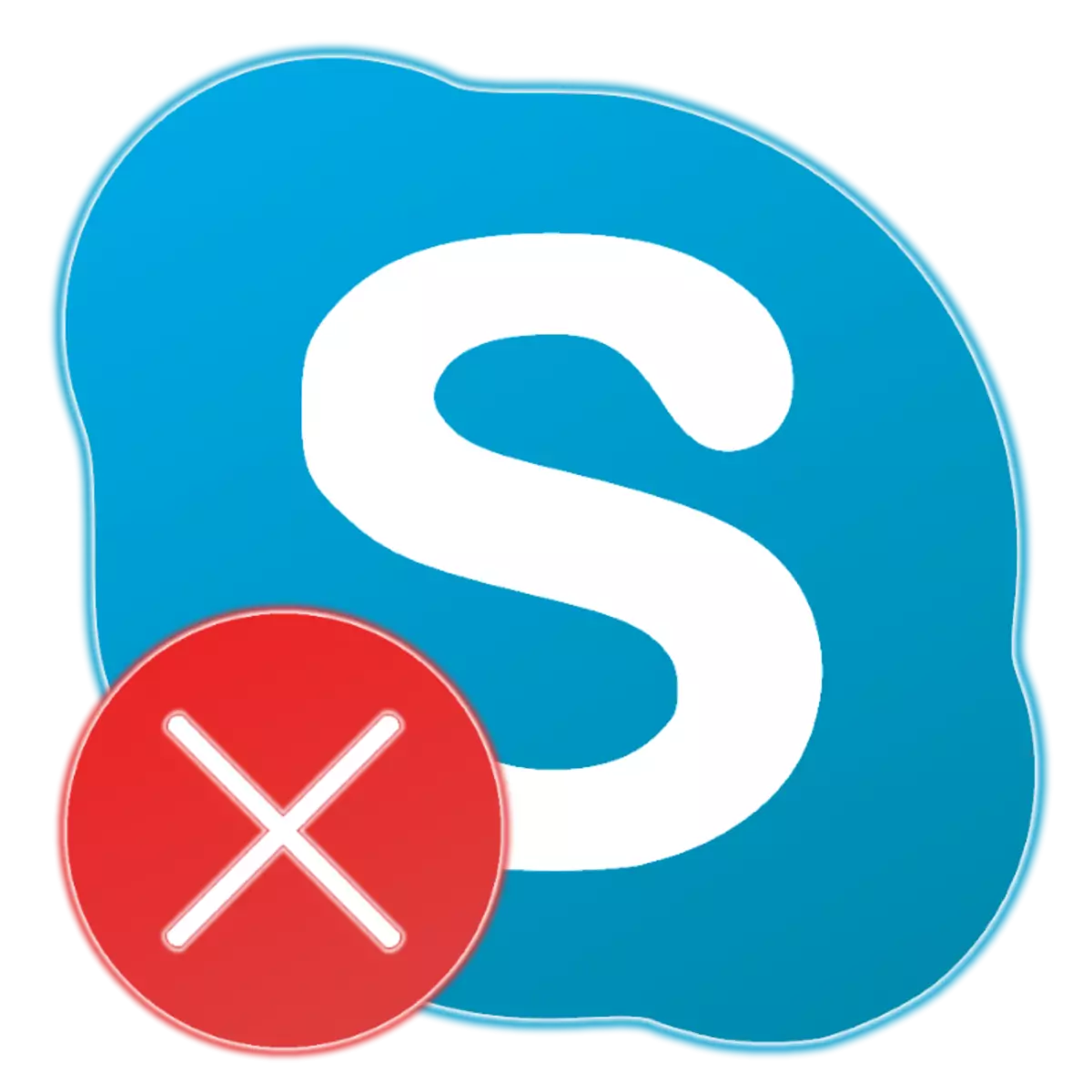
इस तथ्य के बावजूद कि स्काइप ने संदेशवाहकों की लड़ाई को लंबे समय से खो दिया है और इसमें कई और कार्यात्मक और लोकप्रिय अनुरूप हैं, अभी भी कॉर्पोरेट सेगमेंट में कोई बराबर नहीं है। इस कार्यक्रम को अक्सर अद्यतन किया जाता है, फिर भी विकासशील और सक्रिय रूप से समर्थित, परिवर्तन (सर्वोत्तम या बदतर के लिए - प्रत्येक ही निर्णय लेता है), लेकिन यह हमेशा स्थिर रूप से काम नहीं करता है। आज हम संचार के लिए इस एप्लिकेशन में समस्याओं के सबसे आम कारणों पर विचार करते हैं और उस स्थिति को कैसे सही करते हैं जिसमें यह बिल्कुल काम नहीं करता है।
समस्या निवारण स्काइप
जिन कारणों से स्काइप काम नहीं कर सकता है, वहां काफी कुछ हैं, लेकिन उनमें से सभी को तीन पारंपरिक समूहों में विभाजित किया जा सकता है - सॉफ्टवेयर (एप्लिकेशन से संबंधित), सिस्टमिक (ओएस पर) और हार्डवेयर (उपकरण के साथ)। आपके द्वारा सामना की जाने वाली समस्या को खत्म करने के लिए, नीचे दिए गए उपशीर्षक पर ध्यान केंद्रित करें - खराबी का प्रकार निर्दिष्ट किया गया है।विकल्प 1: कार्यक्रम शुरू नहीं होता है
यह एक बात है अगर स्काइप समस्याओं और त्रुटियों के साथ काम करता है, जो (अक्सर) को कई क्लिकों में सचमुच हल किया जा सकता है, दूसरा - यदि प्रोग्राम पूरी तरह से शुरू करने से इंकार कर रहा है। इसके कारण एक सेट हो सकते हैं, उपयोगकर्ता असावधानी या अनिच्छा से शुरू होने और फ़ाइलों को नुकसान के साथ समाप्त होने की अनिच्छा से शुरू कर सकते हैं। यहां समाधान सरल है, लेकिन "तीव्र" - सेटिंग्स को रीसेट करना या मैसेंजर की स्वच्छ पुनर्स्थापित करना, जिसके बाद यह निश्चित रूप से सही ढंग से कार्य करना शुरू कर देगा। कैसे पता लगाने के लिए, एक समस्या उत्पन्न हुई और इसे कैसे खत्म किया गया, यह नीचे दिए गए संदर्भ में वर्णित है।

और पढ़ें: यदि स्काइप शुरू नहीं होता है तो क्या करना है
विकल्प 2: लॉग इन नहीं कर सकते
कार्यक्रम सामान्य रूप से लॉन्च किया जा सकता है, लेकिन साथ ही इसका उपयोग शुरू करने के लिए अपना खाता दर्ज करें, यह काम नहीं करता है। सबसे पहले, इस मामले में, इसे बाहर रखा जाना चाहिए (या, इसके विपरीत, पुष्टि करें) सबसे स्पष्ट कारणों - इंटरनेट कनेक्शन की पूरी अनुपस्थिति या खराब गुणवत्ता या प्राधिकरण डेटा दर्ज करके त्रुटियों की अनुमति - लॉगिन और पासवर्ड। यदि यह ठीक है, तो आपको गहराई से खोदने की जरूरत है - शायद स्काइप सर्वर पर एक अस्थायी विफलता है और जल्द ही इसे समाप्त कर दिया जाएगा, और शायद आपके खाते में समस्या, उदाहरण के लिए, वर्तमान समय में अवरुद्ध या उपयोग की जा सकती है किसी अन्य डिवाइस पर। सॉफ़्टवेयर प्रकृति के कारणों को निष्कासित नहीं किया जाना चाहिए, और निम्नलिखित लेख में हमने न केवल उनकी पहचान के तरीकों के बारे में बताया, बल्कि सभी समाधान भी माना।
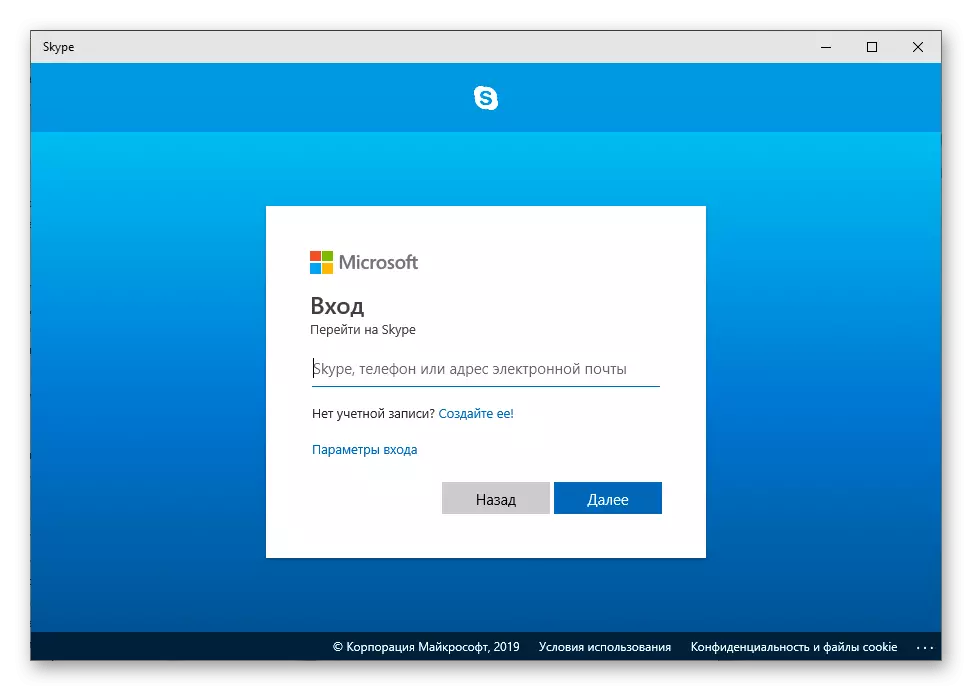
और पढ़ें: क्या करना है यदि यह स्काइप में काम नहीं करता है
विकल्प 3: कार्यक्रम को प्रबुद्ध करना
स्काइप एक स्थिर कामकाजी अनुप्रयोग की स्थिति से बहुत दूर है (अन्यथा हमारे पास इस लेख को लिखने का कोई कारण नहीं होगा), और सातवें संस्करण के साथ इसके कट्टरपंथी (और मुसीबत मुक्त) अपडेट ने इस शीर्षक को क्षितिज से आगे भी विस्थापित कर दिया है । कार्यक्रम अच्छी तरह से बाहर निकल सकता है, जो उपयोगकर्ताओं के साथ संवाद करने के उद्देश्य से अपने सक्रिय उपयोग की प्रक्रिया में विशेष रूप से अप्रिय है। सबसे पहले, इस मामले में, यह एक रीबूट का सहारा लेने के लायक है - मैसेंजर के पहले, और फिर, अगर यह मदद नहीं करता है, ऑपरेटिंग सिस्टम। यदि, उसके बाद, यह सामान्य रूप से कार्य करने से इनकार कर देगा, इसे सेटिंग्स को रीसेट करना चाहिए, वायरस के लिए ओएस की जांच करनी चाहिए और संभवतः, इसे मूल स्थिति में वापस करके आवेदन को पुनर्स्थापित करें। हमने पहले यह सब कुछ भी बताया, और इसलिए हम निम्नलिखित नेतृत्व के साथ खुद को परिचित करने का सुझाव देते हैं।
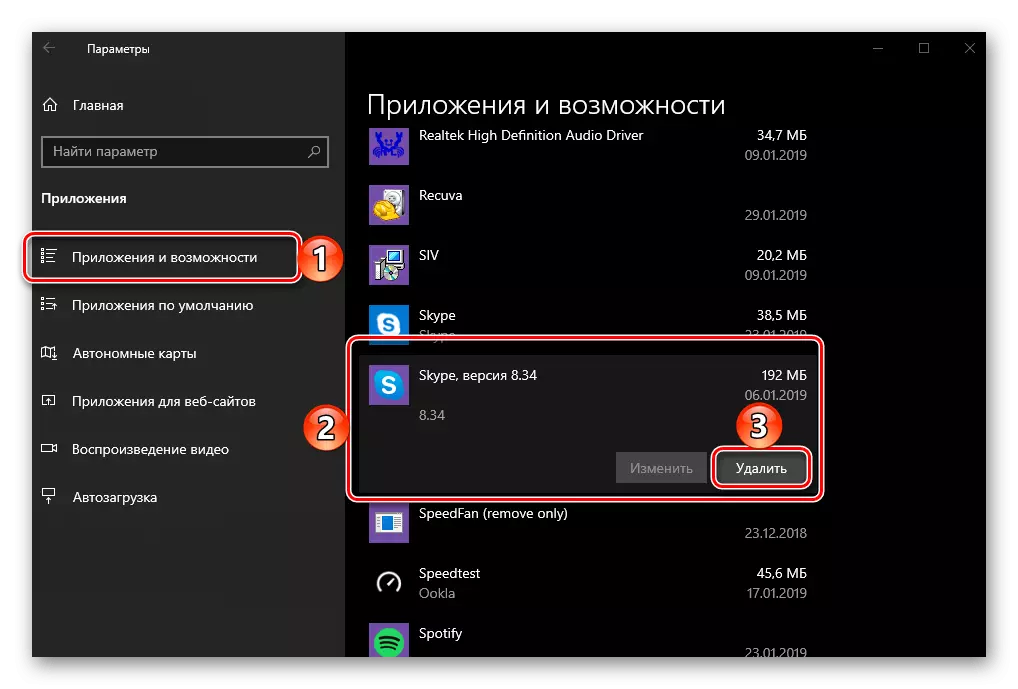
और पढ़ें: यदि स्काइप फ्रीज हो तो क्या करना है
विकल्प 4: त्रुटियां और विफलताएँ
हमारा पसंदीदा संचार कार्यक्रम न केवल कसकर लटका सकता है, बल्कि विफलताओं और त्रुटियों के साथ भी काम कर सकता है, और फिर बस बाहर खींच सकता है। इसके कारण उपरोक्त (सॉफ्टवेयर त्रुटियों) और अपने स्वयं के "अद्वितीय" के समान ही हो सकते हैं। हालांकि, अक्सर इस तरह के अप्रिय व्यवहार का अपराधी सिस्टम में वायरस बन जाता है या इससे कोई फर्क नहीं पड़ता कि यह कितना अजीब लगता है, एंटीवायरस जो आपके पीसी की सुरक्षा के साथ बहुत अधिक सीखा है। नतीजतन, आपको पहले संक्रमण के लिए ओएस की जांच करने की आवश्यकता है, और फिर, इसके विपरीत, अस्थायी रूप से सुरक्षा उपकरण को अक्षम करें और स्काइप का उपयोग करने का प्रयास करें। चरम मामले में, आपको प्रोग्राम कॉन्फ़िगरेशन फ़ाइलों में कुछ बदलाव करने की आवश्यकता हो सकती है, और यदि ये क्रियाएं पर्याप्त नहीं हैं, तो इसे और / या पुनर्स्थापित करें। एक अलग लेख में एक अधिक विस्तृत एल्गोरिदम प्रस्तुत किया जाता है।
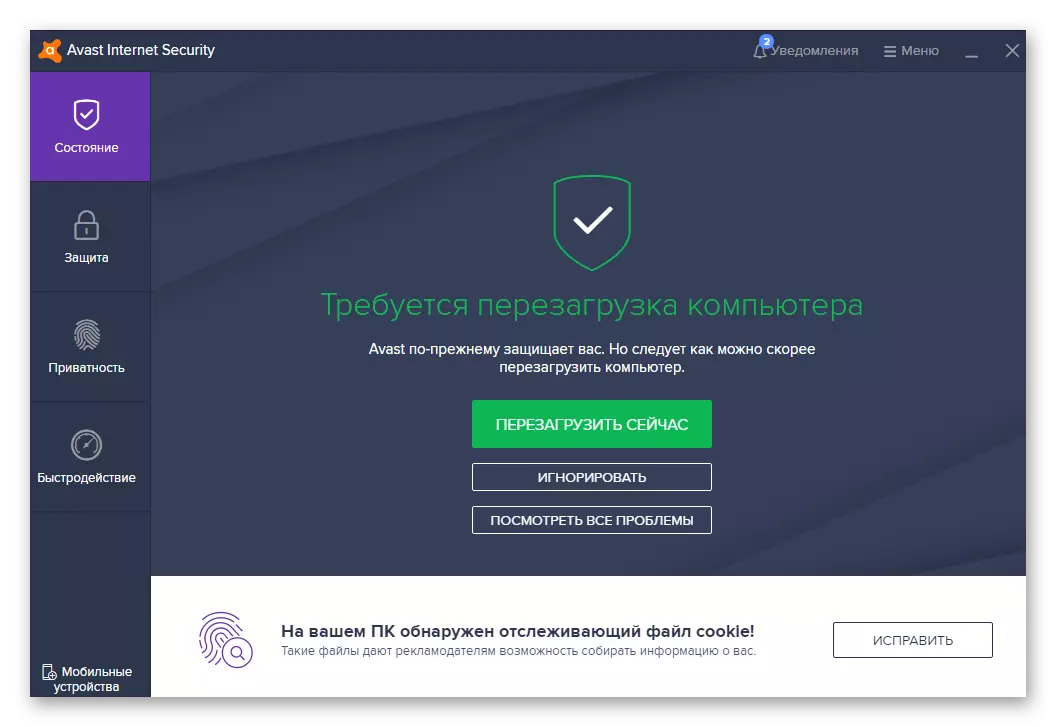
और पढ़ें: क्या करना है, यदि त्रुटियों और विफलता स्काइप में उत्पन्न होती है
विकल्प 5: माइक्रोफोन काम नहीं करता है
सॉफ़्टवेयर प्रकृति की अधिकांश समस्याएं, हमने पहले ही विचार किया है, लेकिन हमारे काम की प्रक्रिया में स्काइप न केवल ऑपरेटिंग सिस्टम और कंप्यूटर के साथ बातचीत करता है, बल्कि उसमें से जुड़े उपकरणों के साथ भी या इसमें एकीकृत होता है। इन उपकरणों में से एक एक माइक्रोफोन है जिसका उपयोग ध्वनि संचार के लिए आवेदन में किया जाता है। यदि वह अपने मूल कार्यों में से एक को करने से इंकार कर देता है, तो इस तरह के व्यवहार के कारण को निर्धारित करना और इसे सही करना आवश्यक है। और कारण बहुत सारे हो सकते हैं - उपकरण के लिए गलत कनेक्शन या क्षति, बोर्ड पर कनेक्टर, संबंधित ड्राइवरों की अनुपस्थिति, सिस्टम या एप्लिकेशन में गलत सेटिंग्स। इस सब (और कई अन्य चीजें) के बारे में हमने पहले लिखा है।

और पढ़ें: क्या होगा यदि माइक्रोफ़ोन स्काइप में काम नहीं करता है
विकल्प 6: कैमरा काम नहीं करता है
एक माइक्रोफोन की तरह, एक वेबकैम, बिना वीडियो लिंक पर संचार (और अक्सर आवाज के माध्यम से, क्योंकि ध्वनि रिकॉर्डिंग उपकरण भी इसमें बनाया जा सकता है) बस असंभव है, यह भी काम नहीं कर सकता है। इस समस्या के कारण उन कई तरीकों से हैं जिन्हें हमने ऊपर नामित किया है - ब्रेकडाउन या क्षति, ड्राइवर, या बल्कि, इस तरह की कमी, ओएस या स्काइप की गलत सेटिंग्स, आदि। यह भी संभव है कि कैमरा किसी अन्य एप्लिकेशन द्वारा "व्यस्त" है जिसमें अधिक प्राथमिकता है। समस्या, हालांकि सबसे सुखद नहीं है, लेकिन कम से कम, कम से कम, यदि डिवाइस के बाहर निकलने की बात आती है तो अक्सर आसानी से समाप्त हो जाता है। इसे कैसे प्रकट करें और समाप्त करें, आगे पढ़ें।

और पढ़ें: यदि कोई वेबकैम स्काइप में काम नहीं कर रहा है तो क्या करें
विकल्प 7: इंटरलोक्यूटर को न सुनें
स्काइप लगातार काम करता है, एक वेबकैम और माइक्रोफ़ोन कंप्यूटर से जुड़े होते हैं या लैपटॉप का उपयोग किया जाता है, लेकिन जब आप संवाद करने का प्रयास करते हैं, तो इंटरलोक्यूटर आपको नहीं सुनता है? ऐसा होता है, और यह स्पष्ट है कि इस तरह की समस्या किसी भी सिर पर हो सकती है, और इसलिए इसे स्थापित करने के लिए कुछ हद तक जटिल है। सबसे पहले, आप, साथ ही उपयोगकर्ता "तार के उस अंत में", आपको रिकॉर्डिंग डिवाइस की जांच करने की आवश्यकता है, जो हमने पहले से बताई गई सबकुछ को पूरा किया है। फिर जिस व्यक्ति के साथ आप संवाद करते हैं, उन्हें ध्वनि आउटपुट टूल - स्पीकर या हेडफ़ोन की जांच करनी चाहिए, क्योंकि वे भी काम नहीं कर सकते हैं, डिस्कनेक्ट हो सकते हैं या उनके लिए वॉल्यूम कम से कम या शून्य में अनसुलझा हो सकता है। अन्य, अधिक दुर्लभ, लेकिन अभी भी पाया जा सकता है और, सबसे महत्वपूर्ण बात यह है कि ठोस समस्याएं, और हमने उनके बारे में एक अलग लेख में भी लिखा था।

और पढ़ें: क्या करना है, अगर इंटरलोक्यूटर मुझे स्काइप में नहीं सुनता है
विकल्प 8: फ़ाइल एक्सचेंज के साथ समस्याएं
जैसा कि आप जानते हैं, स्काइप न केवल पाठ, आवाज और वीडियो के साथ संचार का साधन है, बल्कि "सर्वश्रेष्ठ फ़ाइल साझाकरण" भी है। यही है, इसके साथ, आप लगभग किसी भी प्रकार और अनुमत आकार की फ़ाइलों का आदान-प्रदान कर सकते हैं, मुख्य बात यह है कि यह आपको इंटरनेट कनेक्शन की गति बनाने की अनुमति देता है। हालांकि, एप्लिकेशन का उपयोग करने की प्रक्रिया में, आप इस तथ्य का सामना कर सकते हैं कि किसी कारण से यह फ़ाइलों को भेजने से इंकार कर देता है। उन्हें क्या और कैसे खत्म किया जाए, आप नीचे नीचे सामग्री से सीख सकते हैं।
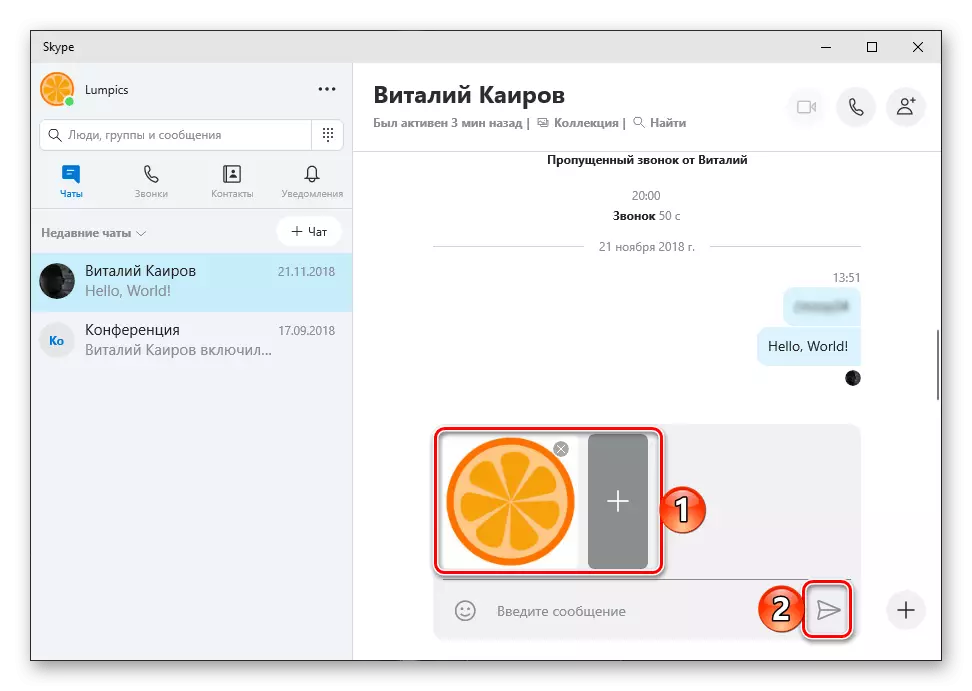
और पढ़ें: स्काइप में फ़ाइलों को भेजने के साथ समस्याओं को कैसे ठीक करें
यदि फाइलों के साथ समस्याएं आपकी तरफ देखी जाती हैं, यानी, संवाददाता ने उन्हें भेजा है, लेकिन इसे बाहर निकालना और खोलना असंभव है, एक कारण की खोज कुछ हद तक जटिल है, लेकिन केवल थोड़ी सी जटिल है। यह संभव है कि किसी नेटवर्क के साथ कम कनेक्शन की गति या एक बैल लापता डिस्क स्थान जिसमें स्काइप स्थापित किया गया हो। सिस्टम या एंटीवायरस सिस्टम में फ़ाइलों या एंटी-वायरस को स्थापित करने से रोकें, या बाद में अपने कार्य का सामना नहीं किया और वायरल संक्रमण की अनुमति दी। लेकिन शायद सबकुछ आसान है, और आपको केवल प्रोग्राम को फिर से कॉन्फ़िगर करने या इसे अपडेट करने की आवश्यकता है। हमारी चरण-दर-चरण मार्गदर्शिका आपको इसे समझने में मदद करेगी।

और पढ़ें: स्काइप में फ़ाइलों को प्राप्त करने में समस्याएं कैसे ठीक करें
विकल्प 9: विंडोज 10
माइक्रोसॉफ्ट सक्रिय रूप से न केवल अपने अनुप्रयोगों को विकसित और अद्यतन कर रहा है, बल्कि ऑपरेटिंग सिस्टम भी, जिसमें वे सभी कार्य करते हैं। ऐसा लगता है कि मंच के अंदर मंच में बढ़ने के लिए पर्याप्त नहीं हो सकता है, जिसके तहत इसे पहले विकसित किया गया था, स्थिर संचालन (या सामान्य रूप से, कोई भी काम) के लिए? लेकिन नहीं, यह पता चला है, स्काइप पर्याप्त नहीं हो सकता है।

सबसे पहले, आपको यह सुनिश्चित करना चाहिए कि आपके पास सभी अपडेट इंस्टॉल हैं - दोनों एप्लिकेशन के लिए (पुराना सातवां संस्करण निश्चित रूप से काम नहीं करेगा) और ओएस। इसके बाद, आपको वायरस के लिए चेक करना चाहिए - ये छोटे (और बड़े) पैसाइज़र प्रोग्रामिंग समस्याओं की सबसे बड़ी संख्या में प्रवेश करते हैं। आपको फ़ायरवॉल के साथ एंटीवायरस की जांच करनी चाहिए - विंडोज़ की रक्षा के लिए उनके बहुत सक्रिय प्रयास निर्दोष कार्यक्रमों या उनके व्यक्तिगत घटकों को अवरुद्ध करने के साथ भरे जा सकते हैं। आम तौर पर, आज हमारे द्वारा अध्ययन की गई समस्याओं के कारण दोनों कम और कम महत्वपूर्ण हैं। क्या करना है और क्या करना है, आगे पढ़ें।

और पढ़ें: यदि स्काइप विंडोज 10 में काम नहीं करता है तो क्या करना है
निष्कर्ष
इस लेख में, हमने सभी संभावित स्थितियों को देखा जिसमें स्काइप पूरी तरह से काम नहीं करता है, यह अस्थिर काम करता है, इसके किसी भी बुनियादी कार्यों को निष्पादित नहीं करता है, बाहरी उपकरणों के साथ बातचीत करने से इनकार करता है, और इस तरह के व्यवहार के कारणों को भी निर्धारित करता है और इसके सुधार के लिए विकल्प। ज्यादातर मामलों में, इस कार्यक्रम के सामान्य प्रदर्शन को पुनर्स्थापित करना मुश्किल नहीं है, जिसे हम आपके साथ हैं और ऊपर आश्वस्त थे।
